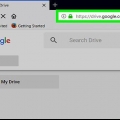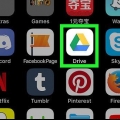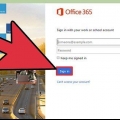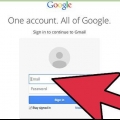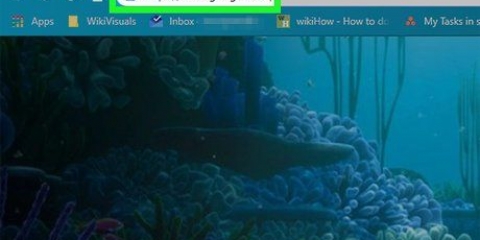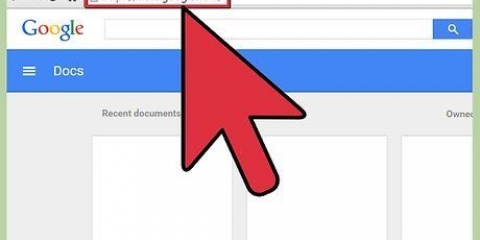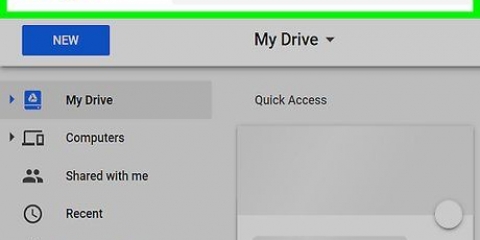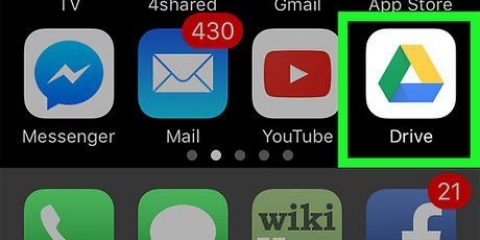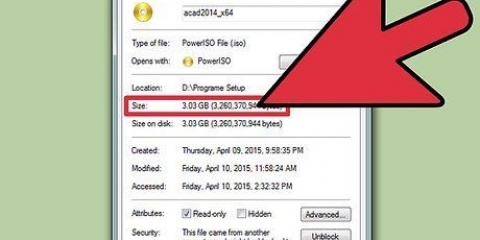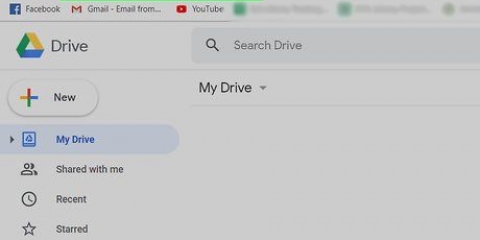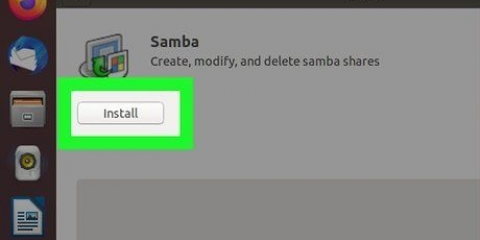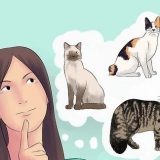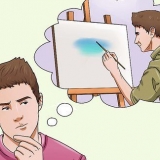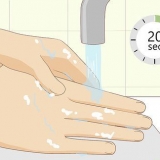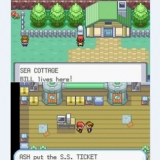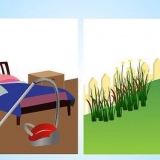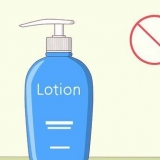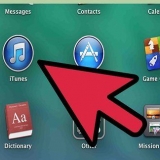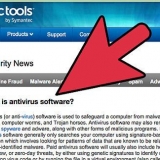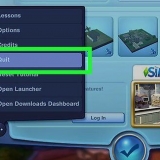Precis som med den andra delningsmetoden kan du justera åtkomstbehörigheterna för dem som kommer åt din fil via den delade länken. Att skapa en länk är den bästa metoden om du inte är säker på om mottagaren använder Google Drive. Vem som helst kan ladda ner filen med denna utan att behöva skapa ett konto.






Dela stora filer på google drive
Om du försöker skicka stora filer till någon fungerar e-post vanligtvis inte. De flesta e-postleverantörer har begränsade filstorlekar. Du bör därför leta efter andra alternativ för att kunna skicka stora filer. Om du har ett Google-konto kan du använda det kostnadsfria lagringsutrymmet på Google Drive för att ladda upp filer och sedan dela en fil av nästan alla typer och format.
Steg
Del 1 av 3: Ladda upp en fil

1. Logga in på Google Drive-webbplatsen. Varje Google-konto kommer med 15 GB gratis lagringsutrymme på Google Drive. Om du använder Gmail kan du helt enkelt använda din Gmail-inloggningsinformation för att komma åt ditt Drive-konto. Anmäl dig på kör.Google.com.
- Om du använder en mobil enhet är Google Drive-appen tillgänglig för Android och iOS. Du kan använda den här appen för att ladda upp filer från din mobila enhet till din Drive-lagring.

2. Klicka på knappen "Ny" och välj "Ladda upp filer". Detta öppnar filläsaren där du kan söka på din dator efter filen du vill ladda upp till Google Drive. Du kan också dra och släppa en fil i Google Drive-fönstret för att omedelbart ladda upp filen.
Google Drive stöder filer på upp till 5 TB (förutsatt att du verkligen har så mycket lagringsutrymme tillgängligt).

3. Vänta tills filen laddas upp. Att ladda upp stora filer kan ta ganska lång tid, speciellt om du har en långsammare internetanslutning. Du kan följa uppladdningsförloppet i fältet i det nedre högra hörnet av Drive-fönstret.
Uppladdningen avbryts om du stänger fönstret medan filen fortfarande laddas upp. Du måste hålla Google Drive-fönstret öppet tills filen laddas upp.
Del 2 av 3: Dela filen (skrivbord)

1. Förstå hur filer delas på Google Drive. Det finns i huvudsak två olika sätt att dela en fil som du har laddat upp till din Drive: du kan dela den med specifika Drive-användare eller skapa en länk som vem som helst kan använda för att komma åt filen.

2. Högerklicka på filen och välj "Dela". Detta öppnar fildelningsmenyn.

3. Ange kontakterna i fältet "Personer" för att dela med specifika användare. Du kan skriva in namnen på dina Google-kontakter eller lägga till e-postadresser. E-postinbjudningar kommer att skickas till varje person du lägger till. Om mottagaren inte är en Google Drive-användare blir han eller hon inbjuden att skapa ett gratiskonto.
Ändra åtkomsträttigheterna genom att klicka på knappen "Editor". Du kan ändra detta till "Responder" eller "Reader". För att ladda ner filen måste användaren ha behörighet som `Editor` eller `Reader`.

4. Klicka på knappen "Hämta länk" för att skapa en länk som du kan skicka till vem som helst. Om du delar med någon som inte använder Google Drive eller vill dela en fil med främlingar måste du skapa en delbar länk. Vem som helst kan sedan se och ladda upp filen från ditt Google Drive-konto med den här länken. Kopiera och klistra in länken i ett e-postmeddelande eller chatt och skicka den till de mottagare du vill ha.

5. Ladda ner filen. Du kan behöva tala om för mottagaren hur man laddar ner filen, eftersom bara klicka på länken för att öppna den kommer den inte att laddas ner automatiskt.
För att ladda ner en fil som är öppen i Google Drive, klicka eller tryck på knappen "Ladda ner" högst upp i fönstret. Om filen öppnas i Google Docs eller Google Sheets måste den laddas ner från filmenyn.
Del 3 av 3: Dela filen (mobil)

1. Förstå hur filer delas på Google Drive. Det finns i huvudsak två olika sätt att dela en fil som du har laddat upp till din Drive: du kan dela den med specifika Drive-användare eller skapa en länk som vem som helst kan använda för att komma åt filen.

2. Tryck på ⓘ bredvid namnet på filen du vill dela. Detta öppnar filens detaljer.

3. Tryck på "Lägg till personer" för att bjuda in personer att ladda ner filen. Du kan skriva in namnen på dina Google-kontakter eller lägga till e-postadresser. E-postinbjudningar kommer att skickas till varje person du lägger till. Om mottagaren inte är en Google Drive-användare blir han eller hon inbjuden att skapa ett gratiskonto.

4. Tryck på "Dela länk" för att skicka en länk till filen. Detta öppnar delningsmenyn på din enhet så att du kan lägga till länken till ett nytt e-postmeddelande, SMS eller annan delningsmetod installerad på din enhet. Du kan också välja att kopiera länken till din enhets urklipp så att du kan klistra in den manuellt någonstans.

5. Justera åtkomstbehörigheter i avsnittet "Visa vem som har åtkomst". Om länkdelning är aktiverat för filen kan du ställa in behörigheter för användare som besöker länken. Om du har delat filen med vissa personer kan du ställa in var och en av deras åtkomsträttigheter individuellt.

6. Ladda ner filen. Du kan behöva tala om för mottagaren hur man laddar ner filen, eftersom bara klicka på länken för att öppna den kommer den inte att laddas ner automatiskt.
För att ladda ner en fil som är öppen i Google Drive, klicka eller tryck på knappen "Ladda ner" högst upp i fönstret. Om filen öppnas i Google Docs eller Google Sheets måste den laddas ner från filmenyn.
Оцените, пожалуйста статью